I 15 Registratori di Webcam Migliori per Ubuntu
A prescindere dal sistema operativo in uso, qualsiasi utente può trarre beneficio dagli strumenti per la registrazione dello schermo. Al giorno d'oggi, infatti, la quantità di persone che si dedicano alla produzione di tutorial, guide, lezioni e altri video informativi è in continuo aumento, e i registratori di schermo sono perfetti per soddisfare le loro esigenze.
Questi software sono praticamente indispensabili anche per giocatori e giocatrici che vogliono condividere le proprie sessioni di gameplay con gli altri. Sebbene di soluzioni per registrare lo schermo su Windows e Mac ce ne siano un'infinità, la scelta risulta ridotta per computer Linux. Ridotta, sì, ma non inesistente. Se siete utenti Linux alla ricerca di uno strumento per registrare la webcam su Ubuntu, sappiate che esistono diverse opzioni utili ed efficaci tra cui potete scegliere.
Capiamo bene quanto possa essere difficoltoso districarsi tra le relativamente scarne alternative per Linux (specialmente nel confronto con Windows e Mac), ed è proprio per questo che abbiamo deciso di venirvi incontro e stilare un elenco dei migliori registratori di schermo per Ubuntu, sperando di fare cosa gradita. Buona lettura!
1. Webcamoid
Webcamoid è un'applicazione semplice ed efficace che permette di acquisire contenuti multimediali utilizzando la webcam integrata nei computer. Per questo motivo, si connota come una valida soluzione per registrare video da pubblicare online.
Il software è talmente efficace da essere considerato "La Suite Webcam Definitiva". Mica male, eh? Ricco di funzionalità, versatile e pratico nell'uso, Webcamoid è disponibile non solo per Linux, ma anche per Windows e Mac. L'ottima capacità gestionale delle webcam rende questo prodotto davvero degno di nota e meritevole della sua fama. Chi possiede più di una webcam può utilizzare Webcamoid per monitorarne l'attività e apportare modifiche selettive alle impostazioni.
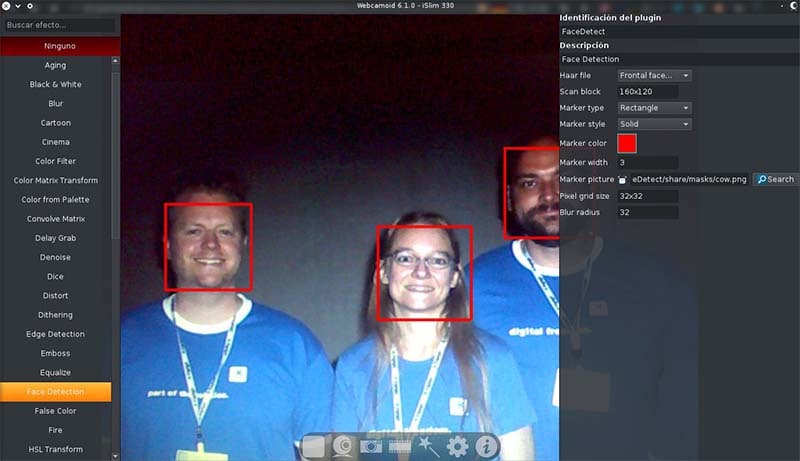
Come se non bastasse, Webcamoid include più di 60 effetti speciali, utilizzabili durante lo scatto di fotografie e la ripresa di contenuti per mezzo della webcam. Oltre a ciò, il software supporta le webcam virtuali eventualmente già installate sul sistema in uso.
Come già accennato, Webcamoid permette non solo di scattare fotografie con la webcam, ma anche di acquisire contenuti video, sia separatamente che simultaneamente. L'app integra una funzione chiamata "Fonti", che aiuta a passare dalla webcam a qualsiasi altro dispositivo compatibile che può essere utilizzato per l'accesso e l'acquisizione.
Pro
- Compatibile con tutte le piattaforme.
- Permette di usare una rete personalizzata, oltre che file locali, per l'acquisizione.
- Permette di registrare in numerosi formati diversi.
- Include supporto per webcam virtuali, in connessione con programmi terzi.
- Permette di scattare foto e registrare video con la webcam.
- Semplifica la gestione di webcam multiple.
- Permette di personalizzare i controlli delle webcam.
- Supporta l'applicazione di effetti speciali.
- Disponibile in più lingue.
- È scritto prevalentemente in Qt e C++.
Contro
- Non è compatibile con i dispositivi Android.
- È soggetto a problemi di lampeggiamento della webcam quando si cambia formato.
2. Kazam
Kazam è uno degli strumenti di registrazione dello schermo e della webcam più noti e utilizzati su computer Linux. Il software permette di registrare qualsiasi contenuto multimediale riprodotto su schermo, e offre supporto per numerosi formati video, tra cui VP8/WebM.
Kazam consente anche di registrare l'audio dai dispositivi di input supportati da PulseAudio. Uno dei maggiori pregi del programma è rappresentato dall'interfaccia intuitiva, che semplifica tutte le operazioni. Oltre a permettere di registrare video, Kazam rende possibile l'acquisizione di screenshot. Per non parlare dell'opzione per acquisire l'attività sul desktop con più input audio contemporaneamente.
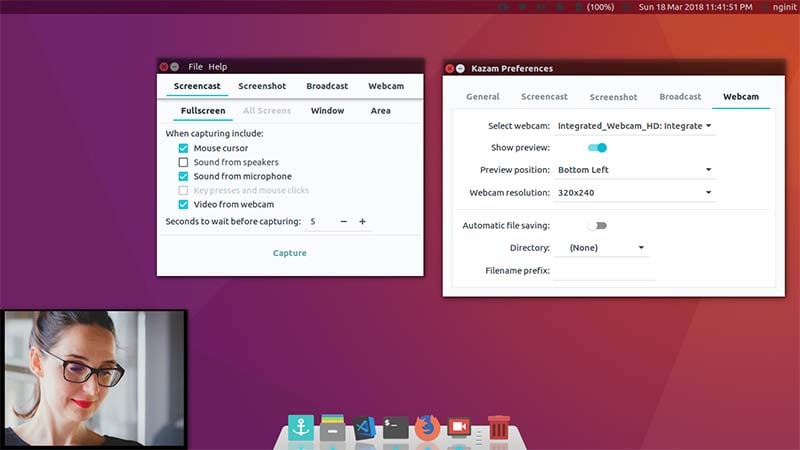
Utilizzando i controlli integrati nell'interfaccia è possibile scegliere se registrare lo schermo intero oppure solamente una porzione specifica. Oltre a ciò, si possono configurare delle scorciatoie di tastiera per velocizzare ulteriormente le procedure di avvio, messa in pausa, ripresa e stop delle registrazioni.
Pro
- Interfaccia utente intuitiva ed efficiente.
- Supporto per l'acquisizione del flusso della webcam.
- Riproduzione dei video senza rallentamenti.
- Integrazione di scorciatoie di tastiera.
- Comandi utili per semplificare avvio, interruzione e ripresa delle registrazioni.
- Permette di trasmettere in diretta su YouTube.
Contro
- Carenza di opzioni per configurare le impostazioni.
- Mancanza di supporto per la registrazione del flusso della webcam.
3. Cheese
Cheese è un componente ufficiale di GNOME, utilizzabile per acquisire immagini, video e altri contenuti. Grazie alla modalità Burst (a Raffica), Cheese permette di scattare anche più foto l'una dopo l'altra, in rapida successione.
Il software include strumenti per aggiungere effetti e modifiche ai contenuti acquisiti, così da personalizzarli in base ai propri desideri. Aggiuntivamente, Cheese fa uso di GStreamer per applicare effetti grafici ai video e alle foto.
Cheese si connota come una valida soluzione per la registrazione di contenuti di vario tipo e natura e comprende un comodo timer impostabile prima di avviare la modalità di scatto Burst.
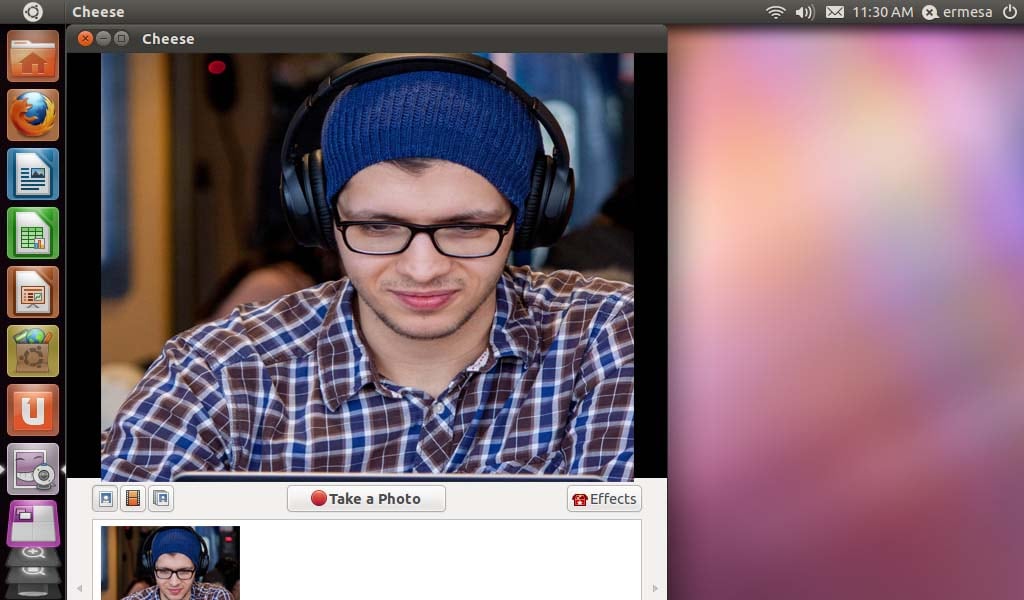
In modalità Burst è possibile selezionare il tipo di foto da acquisire e la durata della sessione di acquisizione. La versione 2.28 del programma permette anche di passare da una webcam all'altra.
Cheese comprende pratiche opzioni di condivisione dei contenuti, e numerosi effetti applicabili a video e immagini. Per acquisire il flusso della webcam con Cheese è fondamentale che il dispositivo sia connesso e compatibile con Video4Linux (V4L) oppure con il framework Gstreamer, oltre che con Video4Linux2 (V4L2).
Pro
- Permette di salvare video e altri contenuti multimediali in formato WebM.
- Permette di salvare le foto in formato JPEG (.jpg) e di condividerle agevolmente.
- Include una modalità di scatto continuo, chiamata Burst.
- Permette di esportare i file direttamente su F-Spot, per poi pubblicarli su Flickr.
- Permette di applicare oltre 35 effetti diversi alle immagini e ai video.
Contro
- Non supporta webcam poco recenti.
- Richiede compatibilità con il framework Gstreamer.
4. OBS Studio
OBS Studio (altresì noto come Open Broadcaster Software) è una suite gratuita e open-source utilizzabile per registrare video della webcam su Linux. OBS consente anche di effettuare trasmissioni in diretta, e offre supporto per C++, C, Qt, ecc. Il programma permette di fare uso di più fonti, anche creando dei veri e propri mix trasmissibili in streaming.
Il protocollo di Messaggistica in Tempo reale (RTMP) integrato in OBS, inoltre, permette la trasmissione di dati e include diversi protocolli di streaming per trasmettere su piattaforme come Instagram, YouTube e Facebook.

Sebbene questo registratore di schermo gratuito per Ubuntu possa risultare poco intuitivo per utenti alle primissime armi, chiunque può beneficiare delle sue funzioni, sia in ambito personale che professionale, in modo da ottenere risultati sempre all'altezza delle proprie aspettative e necessità. Il pannello di mixaggio integrato è utilissimo per gestire con praticità i contenuti sonori. I fader virtuali (accanto all'opzione "Silenzia") semplificano la regolazione del volume e l'applicazione di effetti.
Pro
- Ottime opzioni di configurazione.
- Mixer audio e pannello per le impostazioni.
- Tanti filtri applicabili alle fonti video.
- Disponibilità di sfondi personalizzabili.
- Supporto per la trasmissione dei dati.
- Connessione con diversi servizi per lo streaming.
- Assenza di limiti per la registrazione.
Contro
- Non permette di connettersi in rete con dispositivi multipli.
- L'interfaccia utente non è delle migliori.
- Gli utenti meno esperti potrebbero aver bisogno di tempo per familiarizzare con i comandi.
5. Recordmydesktop
Suddiviso in due parti distinte (interfaccia a riga di comando e interfaccia grafica), Recordmydesktop è un registratore di schermo per GNU e Linux. Basta immettere dei semplicissimi comandi per portare a termine operazioni di acquisizione in men che non si dica. La versione grafica dell'interfaccia è particolarmente indicata per gli utenti alle prime armi, non a loro agio con le righe di comando.
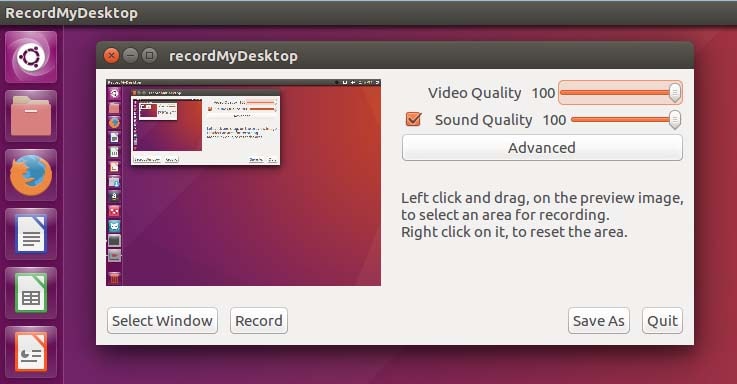
L'interfaccia a riga di comando è scritta in C, mentre la parte grafica è realizzata in Python con PyGTK (ossia gtk-recordMyDesktop) e pyQt4 (qt-recordMyDesktop).
Pro
- L'utilizzo è relativamente semplice.
- Molto leggero.
- Permette di registrare finestre specifiche.
- Include opzioni per modificare i video acquisiti.
Contro
- Manca di funzioni per registrare la webcam.
- Non supporta formati multipli per il salvataggio dei video.
- Lo sviluppo del programma non è più in corso.
6. ZoneMinder
ZoneMinder è un programma Linux comprendente tutto ciò che serve per effettuare e gestire operazioni di sorveglianza per mezzo della webcam. L'app consente di acquisire, analizzare, registrare e gestire contenuti con videocamere di sicurezza (CCTV). ZoneMinder è controllato dagli utenti per mezzo di una pratica interfaccia web che offre tre diverse modalità d'uso:
- Monitoraggio (senza registrazione).
- Registrazione in caso di rilevamento di movimenti.
- Registrazione continua.
Questo registratore di webcam per Ubuntu supporta numerosi modelli e tipi di videocamere e, nello specifico, tutte quelle compatibili con gli standard ONVIF. Di norma, la registrazione si avvia automaticamente quando vengono rilevati movimenti (alterazioni tra i fotogrammi ripresi dalla webcam).
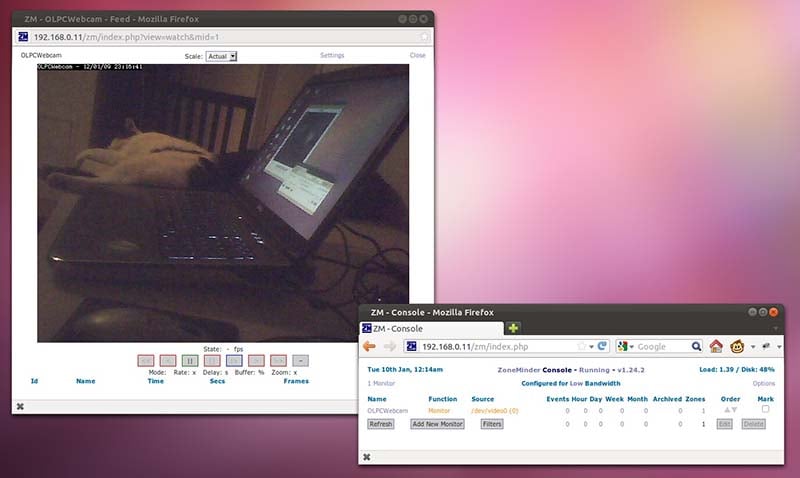
Pro
- Supporto per una o più videocamere, tra cui CTV per uso domestico o commerciale; prevenzione dei furti e monitoraggio di bambini o dell'abitazione.
- Utilizzabile anche su computer piuttosto datati.
Contro
- Le procedure di configurazione possono risultare difficoltose.
- Supporto linguistico limitato all'Inglese.
- Qualche lacuna relativa alla sicurezza (in particolare circa il controllo remoto e l'autenticazione delle videocamere).
7. Kerberos.io
Altro software di videosorveglianza, Kerberos utilizza algoritmi di visualizzazione computerizzata per rilevare alterazioni. Il programma è disponibile in due versioni: Kerberos Open Source e Kerberos Enterprise.
Kerberos può essere utilizzato su computer con qualsiasi sistema Linux e Docker, o cluster come Kubernetes. Tutte e due le versioni di Kerberos includono un'interfaccia web (front-end) e un motore per l'elaborazione dei video (back-end).
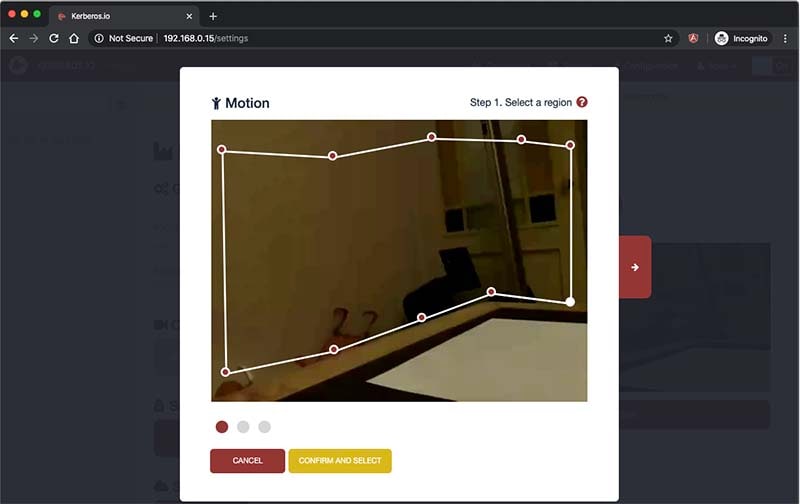
La parte front-end permette di apportare modifiche alle impostazioni e guardare le registrazioni effettuate per mezzo di una schermata dalla navigazione intuitiva.
Pro
- Sistema di sorveglianza stabile ed efficace, con numerose funzionalità e opzioni di output.
- Permette di accedere alle impostazioni di configurazione tramite smartphone, laptop e tablet, consentendo un monitoraggio 24/7 della propria abitazione.
- Permette di ricevere notifiche in tempo reale in seguito al collegamento di una o più videocamere al Kerberos.cloud.
Contro
- Scritto in linguaggio C++.
8. Ekiga
Ekiga è uno strumento VOIP (Voice Over IP) gratuito, che permette di effettuare chiamate e videoconferenze su computer Linux. L'app è sotto licenza GNU e GPL.
Il software permette di trattenere chiamate, trasferirle e persino inoltrarle. Con integrazione per messaggistica istantanea, Ekiga include anche supporto avanzato per attraversamento NAT. Degna di nota è anche la presenza di una funzione per la rimozione dei rumori.
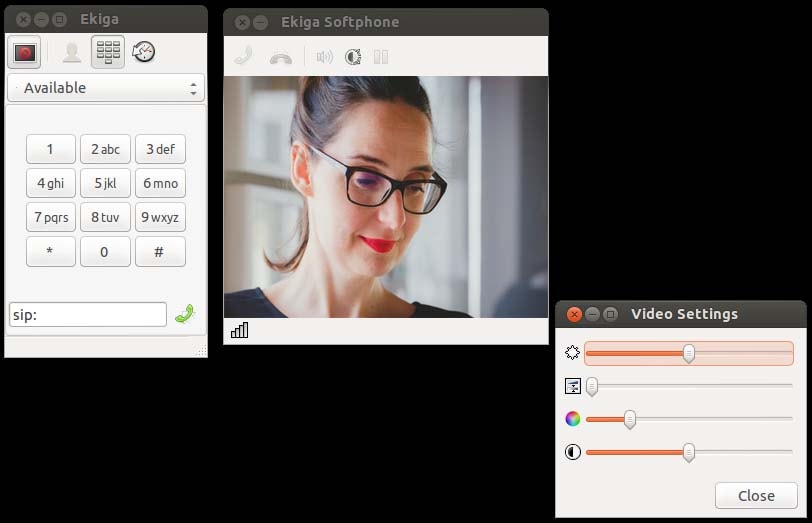
Ekiga vanta un'interfaccia utente basata sull'elenco di contatti. È possibile monitorare le informazioni relative agli individui salvati, così come controllare il registro delle chiamate, fare uso del riquadro di composizione, interagire con una finestra per la chat, gestire gli indirizzi e altro ancora. Unica pecca del software è la mancanza di compatibilità con Skype. Ekiga è progettato per computer KDE e GNOME.
Pro
- Permette di effettuare chiamate (audio e video) via Internet.
- Strumenti per messaggistica istantanea e integrazione online con Presence.
- Qualità audio in alta definizione (banda ampia).
- Acquisizione di video in qualità DVD.
- Funzioni di telefonia standard, con supporto per trasferimento, inoltro, trattenimento delle chiamate, DTMF e altro.
- Supporto multi-piattaforma: Linux e Windows.
- Notevole livello di interoperabilità.
Contro
- Le opzioni di trasmissione non sono perfettamente sicure. Inoltre, è possibile ascoltare pacchetti vocali non autorizzati per mezzo della rete LAN.
- Mancanza di supporto per codificatori di alta qualità.
- Assenza di procedure per l'aggiunta di nuovi account SIP.
9. Kamoso
Kamoso è un software Qt utilizzabile per acquisire immagini e video per mezzo della webcam integrata nel computer. La procedura di acquisizione e salvataggio dei contenuti è molto semplice. Basta un click.
Le immagini e i video registrati possono essere pubblicati e condivisi agevolmente sui social media. Progettato con licenza open-source, Kamoso include un conto alla rovescia di tre secondi, che precede l'effettivo avvio dell'acquisizione. Comodissimo per prepararsi in modo adeguato.
Pro
- Modalità a scatto continuo per acquisire più foto una dopo l'altra.
- Caricamento diretto delle immagini e dei video su Facebook.
- Possibilità di pubblicare i video registrati su YouTube.
- Supporto internazionale.
Contro
- È scritto esclusivamente in C++.
10. SimpleScreenRecorder
Anche SimpleScreenRecorder è un software di registrazione basato sulla libreria Qt, specificamente progettato per computer Linux. Il programma può essere usato per acquisire lo schermo intero o solamente in parte, anche con audio integrato. In aggiunta, supporta la registrazione di finestre di applicazioni specifiche, videogiochi compresi.
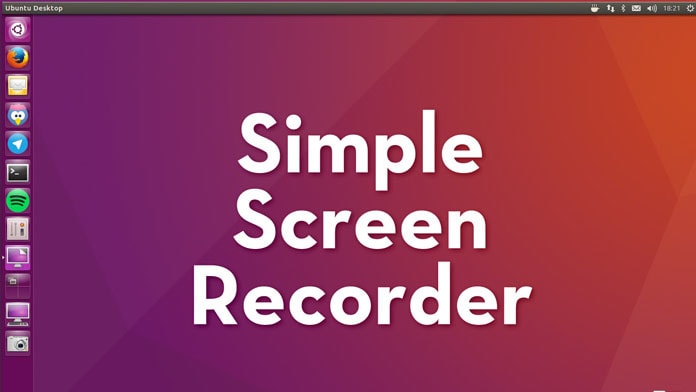
Questo registratore di schermo e webcam per Ubuntu è in grado di sincronizzare alla perfezione i flussi audio e video acquisiti, riducendo la frequenza dei fotogrammi su computer lenti. Le registrazioni effettuate con SimpleScreenRecorder possono essere messe in pausa e ripristinate quando si vuole e tutte le volte che si vuole. Basta cliccare sull'apposito pulsante o utilizzare la scorciatoia di tastiera correlata.
SimpleScreenRecorder permette di salvare i contenuti audio e video in diversi formati. Le registrazioni possono altresì essere personalizzate in termini di risoluzione, frequenza dei fotogrammi e altri parametri. Come se non bastasse, l'app consente anche di visualizzare un'anteprima dei contenuti prima di salvarli.
Pro
- Interfaccia utente grafica (basata su libreria Qt).
- Utilizza le librerie libav e ffmpeg per codificare i contenuti. Pertanto, supporta numerosi codec e formati.
- Impostazioni predefinite ottimali.
- Tantissime opzioni per perfezionare e massimizzare i video di output.
Contro
- Carenza di transizioni e animazioni integrate.
- Non consente di registrare la pressione dei tasti.
- Familiarizzare con l'interfaccia può richiedere tempo.
- L'interfaccia utente lascia a desiderare.
- Manca di supporto per la registrazione del flusso della webcam.
11. VokoscreenNG
Vokoscreen è stato per anni uno degli strumenti open-source più amati e usati dagli utenti Linux per registrare l'attività sullo schermo (tramite GStreamer e Qt).
Ebbene, VokoscreenNG non è altro che la versione di "Nuova Generazione" del vecchio Vokoscreen. Aggiornato e potenziato rispetto alla sua precedente incarnazione, VokoscreenNG include numerose funzioni aggiuntive. Resta il dubbio che fossero effettivamente necessarie, visto che Vokoscreen se la cavava benissimo anche senza questi elementi extra, ma questa è un'altra questione.
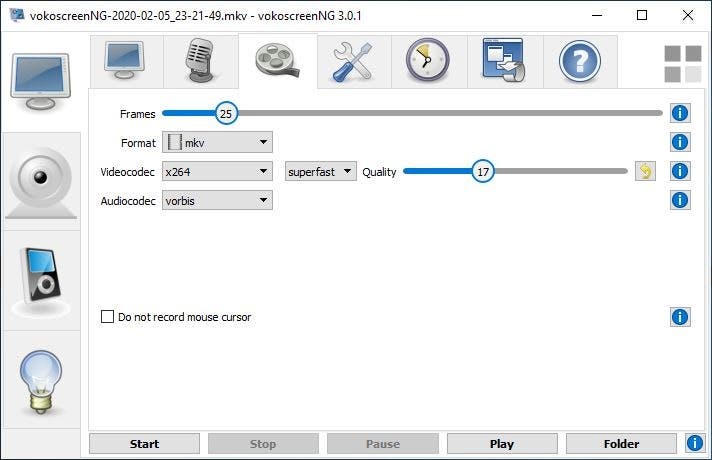
Trascinato dalla fama del suo predecessore, VokoscreenNG non ha comunque faticato a guadagnarsi un'ampia fetta di utenza. Utilizzabile per registrare lo schermo intero o parzialmente, VokoscreenNG si rivela una soluzione davvero notevole per creatori e creatrici di contenuti, anche di livello professionale. Ma vediamo insieme quali sono alcuni dei vantaggi e degli svantaggi di questo software.
Pro
- Funzione per impostare la durata delle registrazioni.
- Supporto eccezionale per Alsa e PulseAudio.
- Possibilità di personalizzare le impostazioni per ottenere i risultati desiderati.
- Interfaccia intuitiva.
- Supporto per l'acquisizione dell'audio di sistema e da microfono esterno (oltre che dello schermo).
- Possibilità di registrare contenuti audio anche senza componente video.
Contro
- Capita che l'audio vada fuori sincrono.
- Il software non può essere usato senza PPA.
12. HasciiCam
Utilizzabile per mezzo di pratiche righe di comando, HasciiCam consente di acquisire video dalla scheda della TV e di condividere il flusso video ASCII in tempo reale sul web.
Oltre a ciò, il software permette di renderizzare i contenuti di output all'interno di una pagina HTML con tag Refresh oppure in una finestra video ASCII. Nell'ambito dell'utilizzo di webcam USB, l'utente ha anche la possibilità di definire le dimensioni supportate (quelle ottimali sono 160x120). Assicuratevi sempre di configurare le impostazioni sulla base delle vostre esigenze specifiche.
HasciiCam si avvale dell'API Video4Linux per acquisire i video, supporta i fotogrammi in scala di grigio, con scala di colori YUV422 e utilizza il parametro di luminanza. L'integrazione del motore AA-lib permette ad HasciiCam di effettuare un rendering agevole in formato ASCII.
Pro
- Permette di trasmettere contenuti in diretta.
- Interfaccia a riga di comando.
- Permette di personalizzare la frequenza di Refresh.
- Include una modalità in tempo reale.
- Fornisce un .plan fenomenale.
- Permette di annotare i contenuti con simboli di vario tipo.
Contro
- Carenza di opzioni di configurazione.
13. Motion
Se avete da poco iniziato a lavorare da remoto, sappiate che esistono tanti strumenti che sapranno aiutarvi a gestire al meglio le vostre attività.
In particolare, una tipologia di software di cui proprio non si può fare a meno è quella dei registratori di schermo, che si rivelano utili per registrare, trasmettere e salvare conferenze, riunioni, lezioni e chi più ne ha più ne metta. Gli utenti Linux hanno la fortuna di poter contare su Motion, un'applicazione leggera, gratuita e open-source per l'acquisizione di contenuti da più fonti.
La procedura di installazione di Motion è semplice, veloce e intuitiva. Non bisogna fare altro che seguire le istruzioni su schermo. Tra le funzioni principali del software troviamo il supporto per la registrazione da fonti multiple e la possibilità di trasmettere in diretta tramite la webcam.
Pro
- Include una funzione per il monitoraggio dei movimenti.
- Interfaccia chiara e intuitiva.
- Acquisizione di screenshot a intervalli fissi, impostabili dall'utente.
- Struttura open-source.
- Rimozione avanzata dei rumori di sottofondo.
- Controllo diretto dei movimenti panoramici, di angolazione e di zoom.
Contro
- L'assistenza tecnica lascia a desiderare.
- Alcuni utenti possono trovare tediose le procedure di installazione e configurazione.
14. Green Recorder
Green Recorder è indiscutibilmente uno dei registratori di schermo più utilizzati su computer Linux, specialmente ora che il team di sviluppo ha integrato nuove funzionalità utili ed efficaci.
La funzione base di Green Recorder è quella per l'acquisizione di contenuti video di qualità elevata, con possibilità di condivisione sulle piattaforme online. Quanto al supporto per i formati, il software non lascia a desiderare e permette agli utenti di esportare i filmati realizzati (e i contenuti audio registrati) in una vasta pletora di formati diversi.
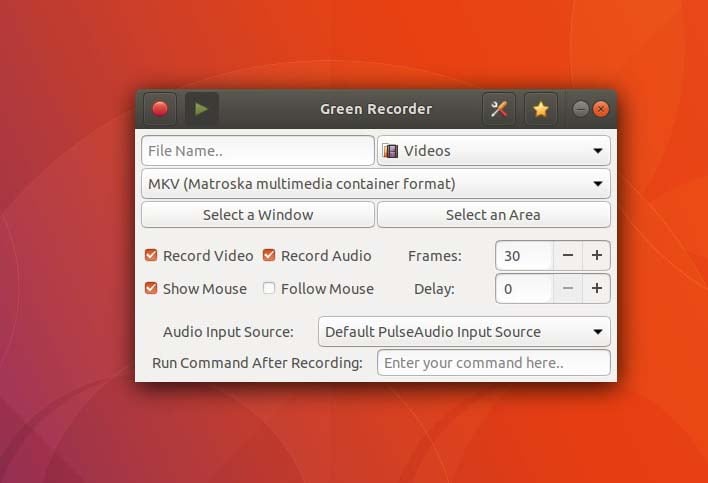
L'interfaccia di Green Recorder è eccezionalmente intuitiva e rende possibile anche agli utenti inesperti di trarre il massimo dalle funzionalità incluse. Una volta installato il software ci si trova subito faccia a faccia con le opzioni utilizzabili, inclusa la selezione della sorgente per l'input audio.
Pro
- Green Recorder permette di salvare i video registrati in formato GIF.
- Le preferenze configurate vengono salvate per poter essere riutilizzate.
- L'implementazione Xorg permette a Green Recorder di vantare un'ottima capacità di rilevazione FFmpeg.
- La nuova interfaccia utente è molto più intuitiva della precedente.
- È incluso un pulsante Play per riprodurre i contenuti registrati.
Contro
- Quantità limitata di funzioni.
- Occorrenza di bug di vario tipo.
15. Gifine
Se siete appassionati di social media, certamente ben sapete che il formato GIF è tra i più utilizzati in assoluto. Non sorprende, visto che consente persino la condivisione di brevi tutorial! Per questa e altre ragioni, moltissimi creatori di contenuti sono alla ricerca di registratori di schermo e webcam che supportino anche il formato GIF. La buona notizia è che le opzioni non mancano. Una di queste si chiama Gifine.
L'app permette di effettuare registrazioni dello schermo integrando il flusso della webcam in un angolo dell'inquadratura complessiva. Gifine è un software leggerissimo ma incredibilmente potente e utile per incrementare il coinvolgimento con il proprio pubblico.
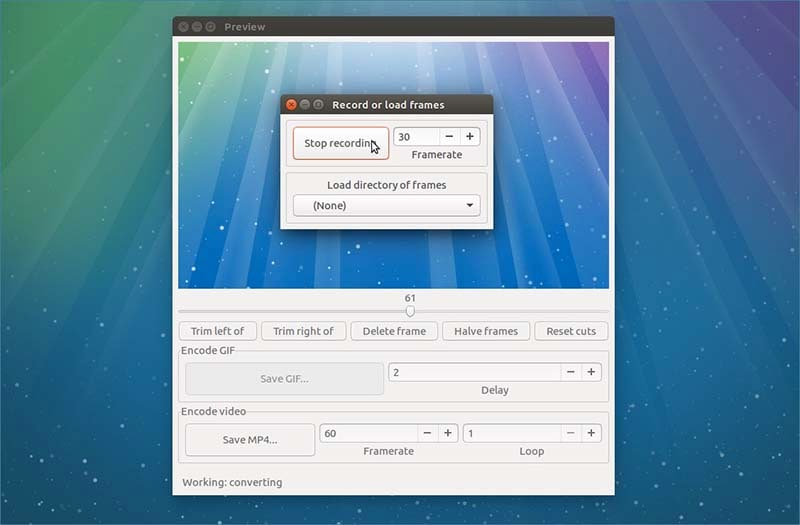
Prima di fiondarsi a provare l'app, però, è importante considerare che le operazioni di installazione e configurazione sono piuttosto lunghe. Non dite che non vi avevamo avvisati! Per il resto, Gifine supporta la registrazione di video in formato MP4, oltre che GIF, e include anche strumenti per apportare modifiche in seguito all'acquisizione. Insomma, è un programmino completo.
Pro
- Comprende un editor integrato.
- Permette di salvare le registrazioni in formato MP4 e GIF.
- Ampia gamma di funzionalità.
- Possibilità di personalizzare la frequenza dei fotogrammi.
- Dimostrazione completa per familiarizzare con le funzionalità.
Contro
- L'interfaccia può risultare un po' complessa.
- Le procedure di installazione e configurazione sono piuttosto lunghe.
Domande Frequenti sulla Registrazione della Webcam su Ubuntu
1. Come faccio ad accedere alla mia webcam su Ubuntu?
Molto semplice. Innanzitutto è necessario installare un'applicazione come Cheese. Nel caso in cui non l'abbiate ancora fatto, nessun problema, perché la procedura è semplice e immediata. Non bisogna fare altro che eseguire il comando qui in basso:
sudo apt-get install cheese
Al termine dell'installazione, avviate Cheese e consentite all'app di rilevare la webcam. Questo è tutto. Accedere alla webcam su Ubuntu è facile come bere un bicchier d'acqua.
2. Come faccio a verificare se la mia webcam funziona correttamente su Ubuntu?
Se la webcam funziona correttamente ed è compatibile con il sistema Ubuntu in uso, Cheese sarà in grado di accenderla in modo automatico. Attenetevi ai passaggi nelle righe seguenti per effettuare questa semplicissima verifica:
- Aprite il Centro Software di Ubuntu, quindi procedete con l'installazione dell'applicazione per la gestione delle webcam, ossia Cheese.
- Dopodiché, premete la combinazione di tasti "Alt + F2" e digitate "cheese" nella casella apertasi.
- Premete il tasto "Invio".
- Fatto ciò, cliccate sull'opzione "Modalità Foto", quindi selezionate il pulsante "Scatta una Foto". Se tutto è andato per il verso giusto, dovreste visualizzare la foto appena acquisita nella parte bassa dello schermo. Congratulazioni. La vostra webcam funziona alla perfezione!
3. Cos'è l'app Cheese per Ubuntu?
Cheese è un'applicazione per webcam che consente di registrare video, catturare immagini e tanto altro ancora. Si tratta di un software GNOME, comprensivo di strumenti per la condivisione dei contenuti su piattaforme social. Come se non bastasse, Cheese permette anche di applicare effetti alle registrazioni effettuate prima di condividerle tramite F-Spot, Flickr o altri siti web. L'app rende altresì possibile personalizzare la risoluzione della webcam, connotandosi come un'ottima soluzione per la produzione di immagini e video della massima qualità.
Conclusioni
Il periodo pandemico ha saputo insegnarci molto, come la necessità di disporre di un set di strumenti intuitivi per poter portare a termine qualsivoglia operazione, sia personale che lavorativa. Sebbene siano in molti a sottovalutarne la rilevanza, i registratori di schermo sono tool profondamente significativi per chiunque possa necessitare dell'acquisizione di contenuti al fine di massimizzare apprendimento, comunicazione e informazione.
Linux è il sistema operativo maggiormente utilizzato da professionisti e professioniste, specialmente nell'ambito della progettazione. Ne consegue che, più ancora degli altri, gli utenti Linux possono aver bisogno di far uso di questo tipo di programma. Gli strumenti che vi abbiamo presentato in questo articolo sono tutti efficaci nella registrazione della webcam su Ubuntu. Passateli liberamente in rassegna e selezionate il software che più si confà alle vostre esigenze specifiche. Ci auguriamo che riusciate a trovare il prodotto perfetto per registrare la webcam e condividere il vostro schermo con familiari, amici e colleghi. Grazie per aver letto e buona registrazione.


Alma Elliott
staff Editor
0 Commento(i)